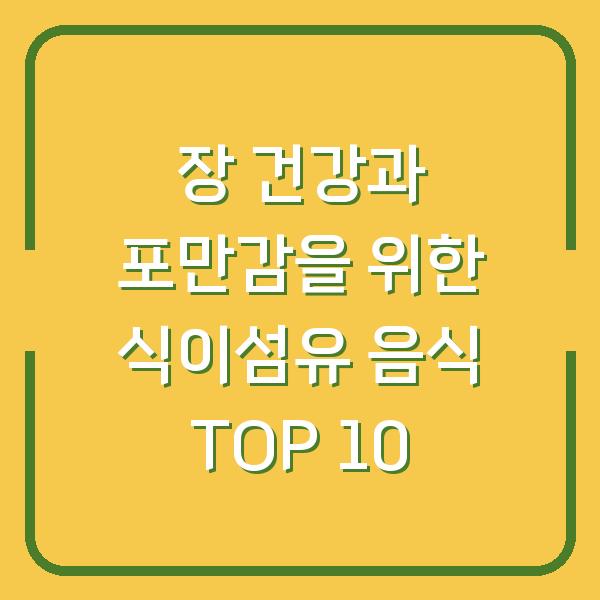프린터는 사무실과 가정에서 필수적인 장비입니다. 그러나 종종 용지가 걸리는 문제가 발생하여 불편함을 초래할 수 있습니다.
특히 삼성 프린터 모델인 SL-M202X, SL-M2027, SL-M2030 등의 경우, 용지 걸림 오류가 자주 발생하는데요. 이번 포스팅에서는 이러한 문제를 해결하기 위한 다양한 방법을 알아보도록 하겠습니다.

용지 걸림 오류의 원인
프린터에서 용지가 걸리지 않았음에도 불구하고 ‘용지 걸림’ 오류 메시지가 나타나는 원인은 여러 가지가 있습니다. 아래의 표에서는 그 주요 원인을 정리해 보았습니다.
| 원인 | 설명 |
|---|---|
| 용지 크기 불일치 | 용지함의 가이드가 현재 사용 중인 용지 크기와 일치하지 않을 경우 발생합니다. |
| 내부 이물질 존재 | 프린터 내부에 이물질이 남아 있어 용지가 걸리는 경우입니다. |
| 급지 롤러 오염 | 급지 롤러에 먼지나 이물질이 쌓여 용지의 원활한 공급을 방해하는 경우입니다. |
| 일시적 오류 | 일시적인 소프트웨어 오류로 인해 용지 걸림 메시지가 발생할 수 있습니다. |
| 하드웨어 문제 | 프린터의 하드웨어 고장으로 인해 용지 걸림 오류가 발생할 수 있습니다. |
이러한 원인 중 어느 하나라도 해당된다면, 용지 걸림 오류가 발생할 수 있습니다. 따라서 문제를 해결하기 위해서는 각 원인을 잘 알아보고 적절한 조치를 취해야 합니다.
용지 걸림 오류 해결 방법
용지 걸림 오류를 해결하기 위해서는 몇 가지 방법을 시도해 볼 수 있습니다. 아래의 방법들을 참고하시기 바랍니다.
용지함 가이드 조정하기
첫 번째로 시도해 볼 방법은 용지함 가이드를 조정하는 것입니다. 프린터의 용지함 양 옆에 위치한 가이드를 현재 사용 중인 용지 크기(주로 A4)에 맞게 조정해 주세요.
가이드가 맞지 않으면 용지가 올바르게 공급되지 않아 걸림 현상이 발생할 수 있습니다. 아래의 표는 용지 크기와 가이드 조정 방법을 정리한 것입니다.
| 용지 크기 | 가이드 조정 방법 |
|---|---|
| A4 | 양쪽 가이드를 A4 크기에 맞게 조정 |
| A5 | 양쪽 가이드를 A5 크기에 맞게 조정 |
| Letter | 양쪽 가이드를 Letter 크기에 맞게 조정 |
| Legal | 양쪽 가이드를 Legal 크기에 맞게 조정 |
이를 통해 용지의 위치가 올바르게 설정되면 용지 걸림 오류가 줄어들 것입니다.
상부 덮개 열었다 닫기
가끔은 단순한 일시적인 오류로 인해 용지 걸림 메시지가 발생할 수 있습니다. 이 경우, 프린터의 상부 덮개를 열었다 닫는 것만으로 문제를 해결할 수 있습니다.
경험상 70% 정도의 경우는 이 방법으로 용지 걸림 문제가 해결되었습니다. 이때, 걸려 있던 종이가 자동으로 나올 수도 있습니다.
아래의 표는 이 방법을 시도할 때의 주의사항을 정리한 것입니다.
| 주의사항 | 설명 |
|---|---|
| 프린터 전원 끄기 | 상부 덮개를 열기 전에 프린터의 전원을 꺼주세요. |
| 조심스럽게 열기 | 덮개를 열 때 강제로 열지 않도록 주의하세요. |
| 천천히 닫기 | 덮개를 닫을 때도 천천히 닫아 주세요. |
이 방법은 특히 일시적인 오류를 처리하는 데 유용합니다.
걸린 용지 직접 제거하기
내부에 실제로 걸린 용지가 있는 경우에는 직접 용지를 빼내야 합니다. 프린터 용지함을 열고 안에 있는 토너 카트리지를 조심스럽게 제거한 후, 내부를 살펴보시면 걸린 용지를 확인할 수 있습니다.
이때, 용지를 세게 당기면 내부 부품이 손상될 수 있으므로 천천히 조심스럽게 빼내야 합니다. 아래의 표는 용지를 제거할 때의 주의사항을 정리한 것입니다.
| 주의사항 | 설명 |
|---|---|
| 토너 카트리지 제거 | 제거할 때 손이 닿지 않는 부분은 조심스럽게 확인하세요. |
| 강한 힘 사용 금지 | 용지를 세게 당기지 않도록 주의하세요. |
| 내부 점검 | 걸린 용지를 제거한 후, 내부를 깨끗이 청소하세요. |
이 방법을 통해 걸린 용지를 직접 제거하면 용지 걸림 문제를 해결할 수 있습니다.
급지 롤러 청소하기
급지 롤러는 용지가 프린터 안으로 들어가는 데 중요한 역할을 합니다. 이 부분이 오염되면 용지 걸림 현상이 발생할 수 있습니다.
따라서 급지 롤러를 정기적으로 청소해 주어야 합니다. 청소할 때는 부드러운 천을 사용하여 먼지나 이물질을 제거해 주세요.
아래의 표는 급지 롤러 청소 방법을 정리한 것입니다.
| 청소 방법 | 설명 |
|---|---|
| 부드러운 천 사용 | 롤러를 청소할 때 부드러운 천을 사용하세요. |
| 물기 제거 | 청소 후 물기가 남지 않도록 주의하세요. |
| 정기적 점검 및 청소 | 일정한 주기로 급지 롤러를 점검하고 청소하세요. |
정기적인 청소를 통해 급지 롤러의 오염을 방지하면 용지 걸림 문제가 줄어들 것입니다.
하드웨어 문제 해결하기
위와 같은 방법을 모두 시도했음에도 불구하고 여전히 용지 걸림 오류가 발생한다면, 하드웨어에 문제가 있을 수 있습니다. 이러한 경우에는 프린터를 완전히 분해하여 내부를 점검해야 할 수 있습니다.
하지만 일반 사용자가 직접 분해하기에는 어려움이 따르므로, AS 서비스의 도움을 받는 것이 가장 좋습니다. 아래의 표는 AS 서비스 이용 시 주의사항을 정리한 것입니다.
| 주의사항 | 설명 |
|---|---|
| 고객 센터 연락 | 문제 발생 시 고객 센터에 연락하여 상담 받으세요. |
| 출장 서비스 예약 | 필요 시 출장 서비스 예약을 통해 전문가의 도움을 받으세요. |
| 제품 보증 확인 | 서비스 이용 전에 제품 보증 상태를 확인하세요. |
AS 서비스를 통해 전문 엔지니어에게 점검을 받으면 안전하게 문제를 해결할 수 있습니다.
결론
삼성 프린터에서 용지 걸림 문제는 여러 가지 원인으로 발생할 수 있으며, 이를 해결하기 위해서는 적절한 조치를 취해야 합니다. 용지함 가이드 조정, 상부 덮개 열기, 걸린 용지 제거, 급지 롤러 청소 등의 방법을 통해 대부분의 용지 걸림 문제를 해결할 수 있습니다.
그러나 하드웨어 문제가 의심되는 경우에는 AS 서비스의 도움을 받는 것이 가장 안전하고 효과적입니다. 이제는 위의 방법들을 활용하여 삼성 프린터의 용지 걸림 문제를 보다 쉽게 해결하시기 바랍니다.
문제 해결에 도움이 되길 바랍니다.